
Мазмұны:
- 1 -қадам: Негізгі шотты қалай жасауға болады
- 2 -қадам: Қалай кіруге болады
- 3 -қадам: қосалқы шоттарды қалай қосуға болады
- 4 -қадам: деректер файлдары мен кодтарын құру
- 5 -қадам: деректер жиынтығы мен кодтарды жүктеу
- 6 -қадам: кодерлерді тағайындау
- 7 -қадам: мәліметтер қорын кодтау
- 8 -қадам: мәліметтер қорын қалай тексеруге болады
- 9 -қадам: Деректер есептеріне қалай қол жеткізуге болады
- Автор John Day [email protected].
- Public 2024-01-30 10:26.
- Соңғы өзгертілген 2025-01-23 14:51.
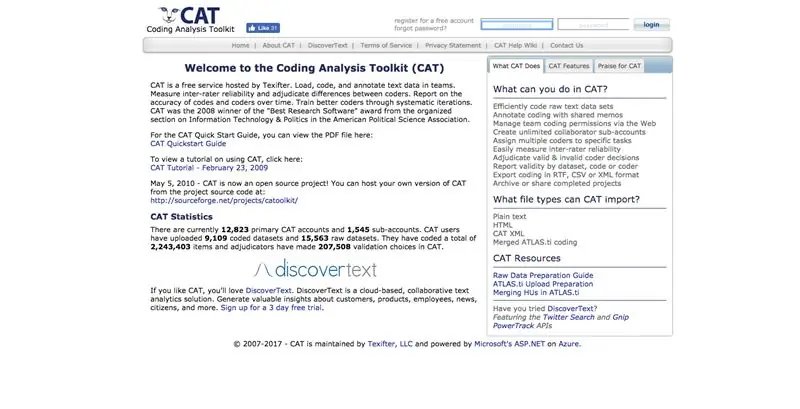
Coding Analysis Toolkit (CAT) - бұл Интернетте бар ақысыз сапалы ақпаратты талдау бағдарламасы. Мәтіндік деректері бар зерттеушілер үшін CAT үлкен көлемдегі мәліметтердің сандық санына жіктелуіне және үлгіленуіне мүмкіндік береді. Грэм Р. Гиббс пен Селия Тейлор өздерінің мақаласында кодты қалай және нені жазу керек деп сипаттайды: «тақырыптар, идеялар мен категориялар үшін деректерді біріктіру процесі, содан кейін мәтіннің ұқсас үзінділерін код белгісімен белгілеу процесі. кейінгі кезеңде әрі қарай салыстыру мен талдау үшін ».
ЕСКЕРТПЕ: Кодтау процесіне шолу жасау үшін практиканы түсіндіруге арналған ресурсты қалай және нені кодтау керектігін қараңыз.
Сілтеме: Гиббс, G. R., & C. (2005, 30 маусым). Қалай және нені кодтау керек. 2017 жылғы 12 наурызда алынды,
1 -қадам: Негізгі шотты қалай жасауға болады
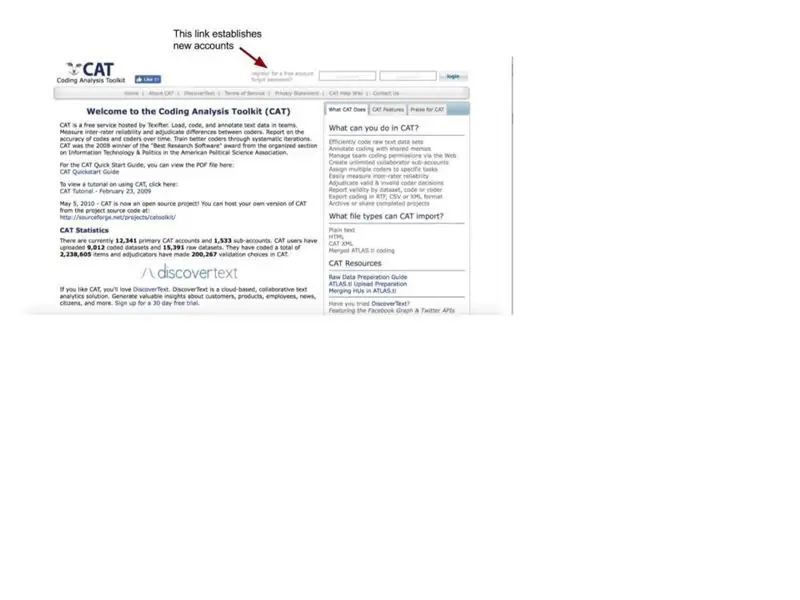
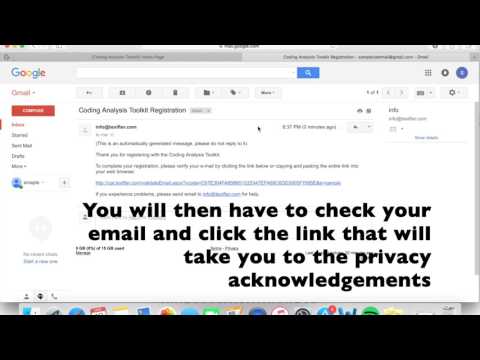
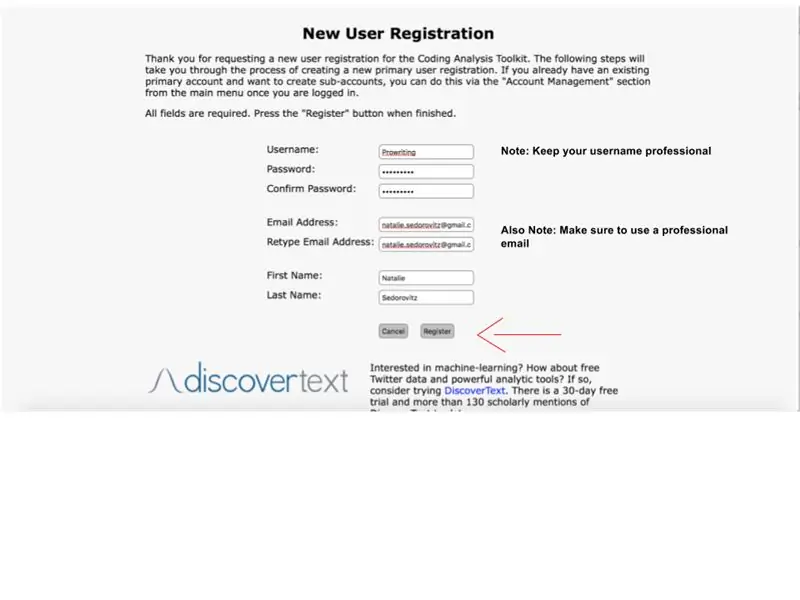
Браузерді іске қосыңыз (CAT Safari, Google Chrome, Internet Explorer және Mozilla Firefox үшін оңтайландырылған)
Таңдаулы іздеу жүйесі (Google) арқылы кодтауды талдау құралдар жиынтығын іздеңіз және CAT басты беті деп аталатын сілтемені табыңыз: https://cat.texifter.com/app/main.aspx ЕСКЕРТПЕ: CAT түпнұсқалық веб -сайты жылжытылды! Бұл енді Google іздеуіндегі ең жақсы нұсқа емес; егер сіз бұл опцияға кірсеңіз, дұрыс веб -сайтқа қайта бағыттау үшін беттегі бекітілген гиперсілтемені пайдаланыңыз. CAT басты бетіне жеткеннен кейін (төмендегі суретте) беттің жоғарғы оң жақ бұрышында USERNAME және PASSWORD кіру жолақтарына қараңыз. USERNAME мәтіндік жәшігінің сол жағында ақысыз есептік жазбаға тіркелу сілтемесін таңдаңыз (қызыл көрсеткіні қараңыз).
Тіркелудің ақысыз сілтемесі үшін Тіркеу сілтемесін басу сізді жаңа пайдаланушыны тіркеу бетіне апарады (төмендегі суретте). Негізгі шотты құру үшін қажет өрістердің тізімімен. ЕСКЕРТПЕ: Бастапқы шоттар талдау кезінде жоба жетекшісі ретінде қызмет етеді. Осылайша, олар әкімшіліктің жауапкершілігін арттырды, мысалы: Деректер жиынтығының қосалқы есептік жазба рұқсаттарын басқару және құлыптау Қажетті мәтіндік ұяшықтарды толтырып, Тіркеу түймесін басқаннан кейін (қызыл көрсеткіні қараңыз) сіз Алғыс экранына апарыласыз.
2 -қадам: Қалай кіруге болады
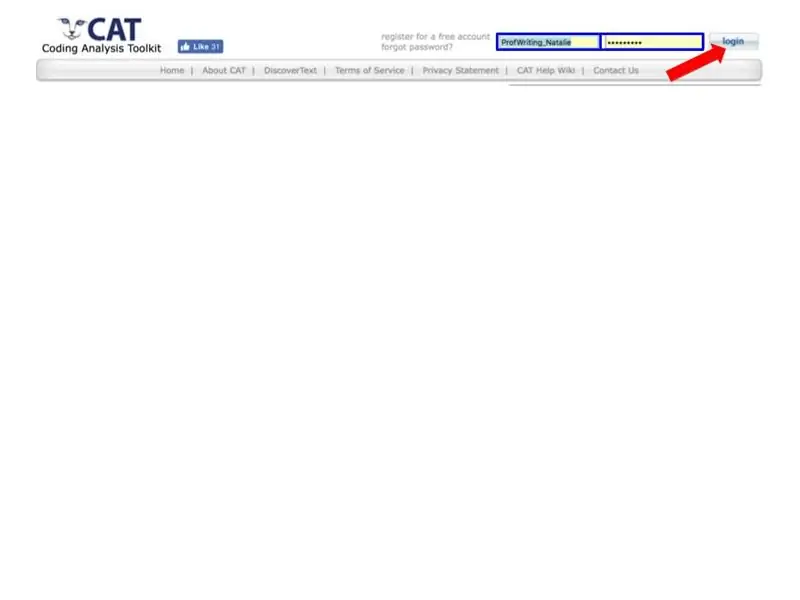
Есептік жазбаңызды жасағаннан кейін сайтқа қайта кіруді жоспарлаған кезде, басты беттің оң жақ жоғарғы бұрышына өзіңіз жасаған пайдаланушы аты мен құпия сөзді енгізіңіз (көк жәшіктерді қараңыз).
ЕСКЕРТПЕ: кіру процесі бастапқы және қосалқы есептік жазбалар үшін бірдей.
3 -қадам: қосалқы шоттарды қалай қосуға болады
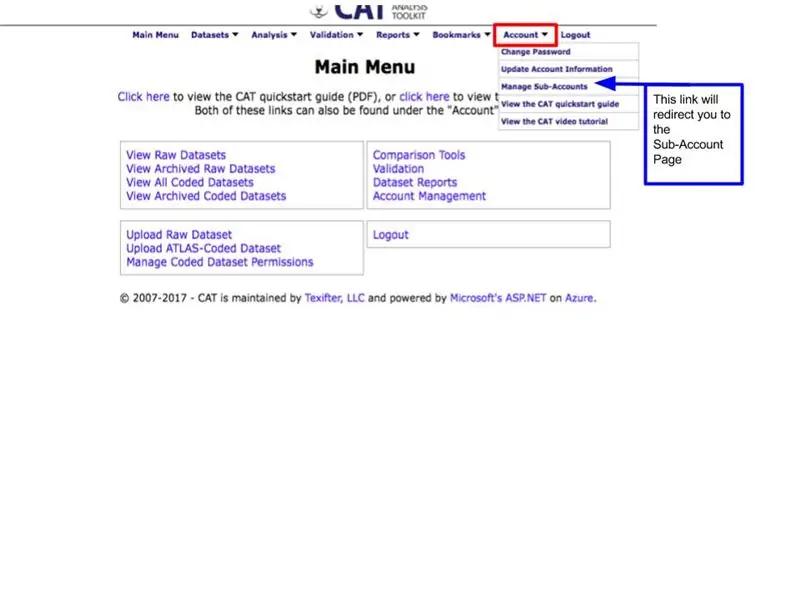
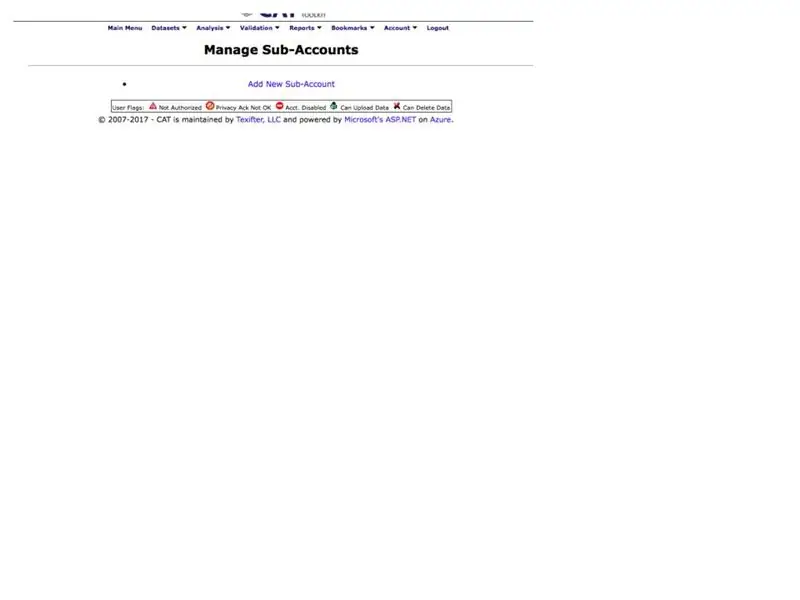
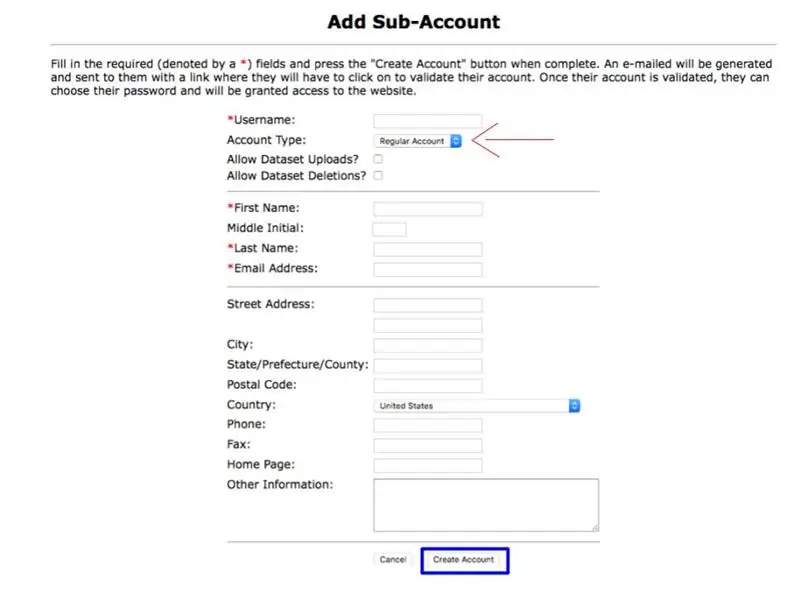
Қосалқы есептік жазбаны құру бастапқы шот иесіне әріптестерді ағымдағы кодтау процесіне шақыруға мүмкіндік береді. Егер сіз топта жұмыс жасасаңыз, әр түрлі топ мүшелеріне негізгі шот иесі туралы шешім қабылдау маңызды (оның міндеттері «Негізгі есептік жазбаны қалай жасау керек» бөлімінде егжей -тегжейлі көрсетілген), ал қалған топ мүшелеріне бұл процесті кейінірек қолдану қажет..
*Бұл нұсқаулар бастапқы шот иелеріне арналған.
CAT жүйесіне кіріңіз және негізгі мәзірге кіріңіз. Беттің жоғарғы жағындағы Тіркелгі қойындысын таңдаңыз. (қызыл қорапты қараңыз) Тіркелгі астындағы ашылмалы мәзірде Ішкі есептік жазбаларды басқару тармағын таңдаңыз (көк көрсеткіні қараңыз), ол сізді қосалқы есептік жазбаларды басқару бетіне апарады.
Қосымша есептік жазбаларды басқару бетінде (төмендегі суретте) көк мәтінді таңдаңыз: Жаңа қосалқы есептік жазбаны қосу. Ол сізді қосалқы есептік жазбаны қосу бетіне бағыттайды.
Қосымша есептік жазбаны қосу беті (төмендегі суретте) Жаңа пайдаланушыларды тіркеу бетіне ұқсас жұмыс істейді. Қажетті ақпаратты әр мәтін ұясына қойыңыз. ЕСКЕРТПЕ: тек қызыл жұлдызшамен (*) белгіленген бөлімдер толтырылуы тиіс. Қосымша өрістер егжей -тегжейге байланысты.
Қосалқы шоттарды жасау кезінде сараптамалық және тұрақты шоттар арасындағы айырмашылықты анықтау маңызды. Қосалқы шот күйін өзгерту үшін «Есептік жазба түрі» деп аталатын ашылмалы мәзірді пайдаланыңыз (қызыл көрсеткіні қараңыз)
Сарапшы есептік жазбаларының деректер жинағына кіруге, жүктеуге және құлыптауға рұқсаты бар. Бұл опция қосалқы шот иесіне кодтаудан басқа зерттеу процесіне тікелей үлес қосуға мүмкіндік береді. Серіктестердің қосалқы шоттары үшін сараптамалық есептік жазбаны таңдаңыз. Кәдімгі есептік жазба деректер жинағына тек негізгі шот иесінен рұқсат алған кезде ғана қол жеткізе алады. Бұл шоттар серіктестер болып табылмайтын кодерлерге арналған.
Барлық қажетті өрістер мен кез келген қосымша өрістер толтырылғаннан кейін беттің төменгі жағындағы Есептік жазба жасау түймесін таңдаңыз (көк қорапты қараңыз).
CAT тіркеу электрондық поштасы Sub-Account бетінде көрсетілген электрондық пошта мекенжайына жіберіледі. Бұл электрондық пошта расталғаннан кейін, бұл қосалқы есептік жазбаның пайдаланушы аттары сіздің қол жетімді кодерлер тізімінде пайда болады.
4 -қадам: деректер файлдары мен кодтарын құру
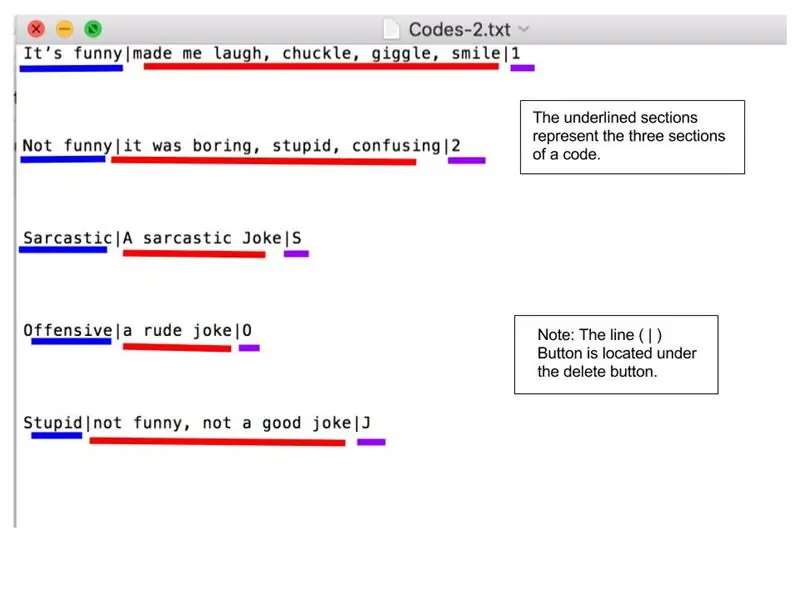
Деректер файлдары мен кодтарын жүктеу CAT негізі болып табылады. Мазмұнды (деректер файлы) және оларды талдайтын кодтарды жүктеу бір бетте болады. Екеуінің арасындағы айырмашылықты есте ұстаған жөн:
Деректер файлдары: Бұл сіз талдағыңыз келетін мәтін бөлімдері. Кейбір жалпы деректер файлдарына мыналар жатады: сұхбат транскрипциясы, жазу үлгілері және сіз бағалағыңыз келетін кез келген басқа мәтін бөлігі.
CAT -қа жүктелетін деректер файлын жобалау үшін сіз мәтінді стандартты абзацтарға пішімделмей реттеуіңіз керек. Мысал үшін төмендегі суретті қараңыз. ЕСКЕРТПЕ: Мәтінді бөлектеу және «Пішімдеуді тазарту» опциясын таңдау мұны автоматты түрде жасайды. Деректер файлының пішімделуін тазартқаннан кейін файлды ашық мәтіндік құжат (txt) ретінде сақтауға болады. Бұл оның CAT арқылы пішімделмейтінін және оқылатынын қамтамасыз етеді.
Кодтар: кодтар - бұл сіздің деректер файлыңызды (мәтінді) ұйымдастыратын опциялар. Кодтар үш негізгі бөлікке бөлінеді: Кодтар; Анықтамалар; Пернелерді басу кодтары - бұл процесті жүргізу кезінде таңдайтын нақты нұсқалар. Олар кодтау процесінде экрандағы әр түрлі түймелер түрінде пайда болады. Анықтамалар - бұл әр кодқа қосылатын мағына. Мысалы, код: ТАМАШАЛЫҚ ӘЗІЛ анықтамасы болуы мүмкін: әзіл -оспақ - бұл пернетақтадағы сәйкес түймелер, оларды әр кодты таңдау үшін таңдауға болады. ЕСКЕРТПЕ: пернелерді басудың қажеті жоқ. Біз курсормен код түймелерін басуды ұсынамыз. Деректер файлына ұқсас, бұл құжатты пішімдеусіз жұмыс үстеліне ашық мәтін (txt) құжаты ретінде сақтаңыз. Кодтардың қарапайым мәтіндік файлының мысалы төменде түспен кодталған.
5 -қадам: деректер жиынтығы мен кодтарды жүктеу
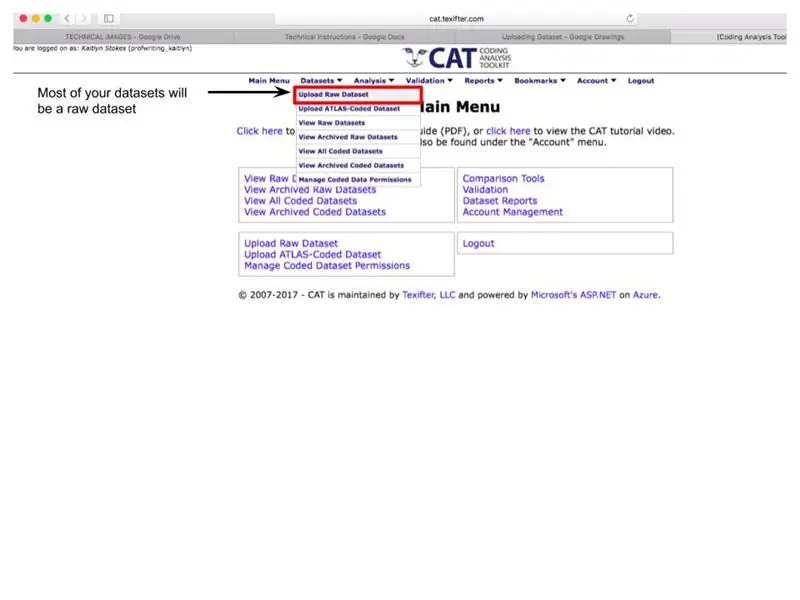
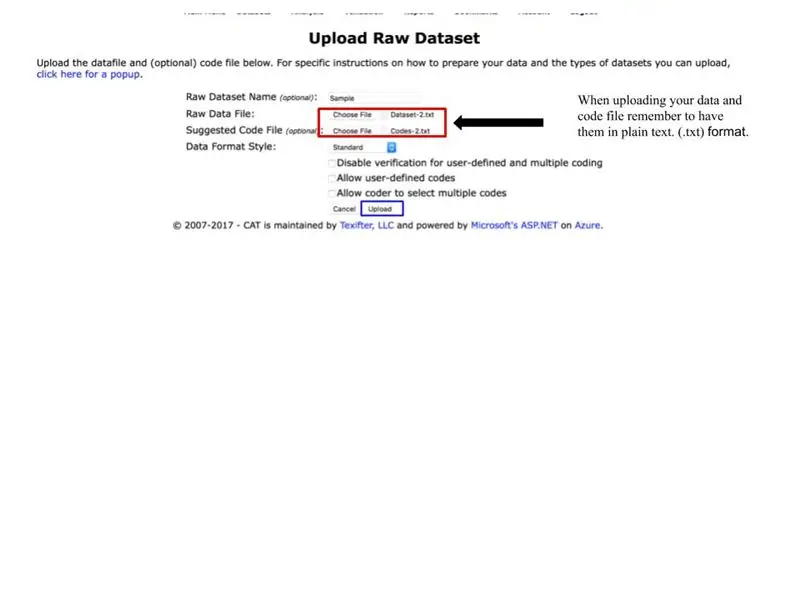
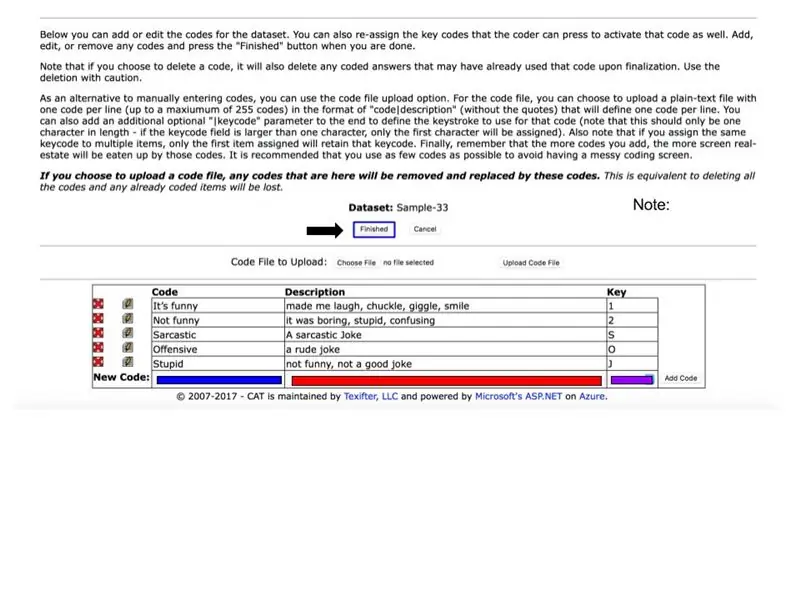
Жұмыс кодында кодтар мен деректер жиынының ашық мәтіндік (txt) файлдарын жасап, сақтағаннан кейін оларды CAT -ке жүктеуге болады.
Негізгі беттен (төмендегі суретте) «Деректер жиынтығы» деп аталатын тақырып элементіне өтіңіз. Dataset ашылмалы мәзірінде «Raw Dataset Upload» тармағын таңдаңыз (қызыл ұяшықты қараңыз), бұл сізді шикізат деректерін жүктеу экранына апарады. ЕСКЕРТПЕ: Сіздің деректер жиынтығы бар, бірақ олар құлыпталғанша RAW болып саналады. Күмәндансаңыз, шикізат деректер жиынтығынан тексеріп, сіз жұмыс істеп жатқан нәрсені табыңыз - егер олар құлыпталмаған болса, онда олар бар.
Raw Dataset жүктеу экранында (төмендегі суретте) деректер жиынтығының атауын ұмытпаңыз.
Мәтін мен кодтарды жүктеу үшін файлды тіркеу түймелерін пайдаланыңыз (қызыл ұяшықты қараңыз). Жоғарғы терезе сіздің деректер файлыңыз үшін жұмыс істейді (мәтін), ал төменгі - сіздің кодтар үшін. Деректер пішімінің стилі: ашылмалы мәзірі үшін «Стандартты» таңдаңыз.
Үш құсбелгі (Пайдаланушы анықтаған және бірнеше кодтау үшін тексеруді өшіру, Пайдаланушы анықтайтын кодтарға рұқсат ету, Кодер бірнеше кодты таңдауға рұқсат беру) міндетті емес. Егер сіз екілік жүйеде жоқ кодтарды қолдансаңыз (яғни ИӘ/ЖОҚ), екілік опциядан тыс кез келген талдау үшін «Кодерге бірнеше кодты таңдауға рұқсат беруді» таңдауды ұсынамыз.
Деректер файлы мен кодтарын сәйкес аймақтарға қосқаннан кейін, стандартты пішімдеу стилін және қосымша опцияларды таңдағаннан кейін Жүктеу түймесін басыңыз (көк қорапты қараңыз).
Жүктеуді таңдағаннан кейін сіз шикізат деректер жиынының кодтарын қосу/өңдеу бетіне өтесіз. Біздің әдіспен сіз деректер файлының да, кодтардың да барлық қажетті компоненттерін қостыңыз.
Егер сіз қосымша кодтарды қосқыңыз келсе, Жаңа кодтың жанындағы мәтін ұялары мен ашылмалы мәзірді толтырыңыз және кодты қосу түймешігін таңдаңыз. Олар қарапайым мәтінге (txt) кодтарды құрумен бірдей форматта жүреді.
Кодтың сәйкес компоненттері үшін берілген суретті қараңыз (Кодтар; Анықтамалар; Пернелер тіркесімі) Сіз кодтарыңызды тексергеннен кейін Дайын түймесін таңдаңыз (көк қорапты қараңыз).
Дайын түймесі сізді Raw Dataset қарау бетіне апарады. Сіз енді кодерлерді таңдап, кодтау процесін бастауға дайынсыз!
6 -қадам: кодерлерді тағайындау
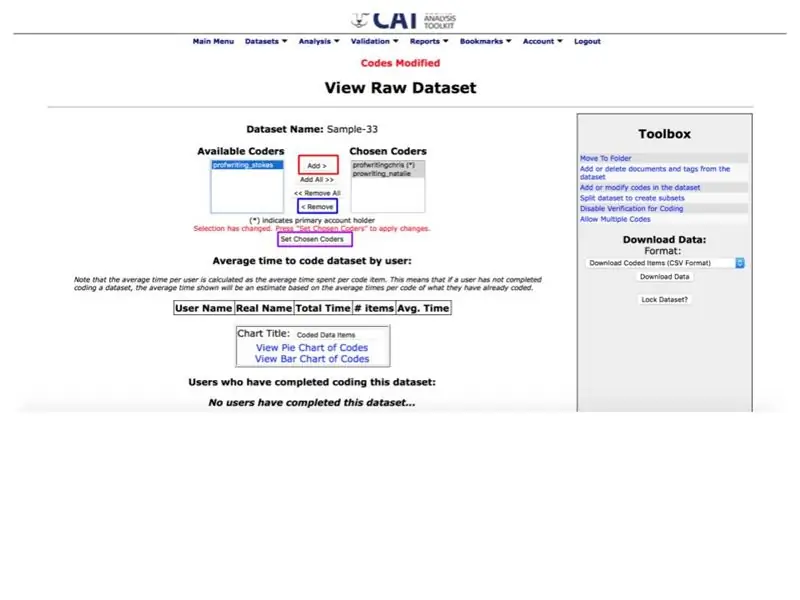
Кодерлер-бұл сіз қосқан негізгі немесе қосалқы шоттар болып табылатын кез келген шоттар. Бұл пайдаланушы аттары автоматты түрде қол жетімді кодерлер жолағында пайда болады.
Тінтуірдің көмегімен қосқыңыз келетін кодерді таңдаңыз. Бұл адамның аты көк түспен белгіленгеннен кейін (төмендегі суретті қараңыз) қосу түймесін басыңыз (қызыл қорапты қараңыз). ЕСКЕРТПЕ: Барлық кодерлерді қосу үшін Барлығын қосу опциясын таңдаңыз.
Кодерлерді жою үшін олардың атын және жою түймесін таңдаңыз (көк қорапты қараңыз). Кодерлерді таңдағаннан кейін Таңдалған кодерлерді орнату түймесін таңдаңыз (күлгін түсті қорапты қараңыз).
Бұл экранды «Raw Dataset View» бетінің жоғарғы жағында «Рұқсаттар жиынтығы» деп аталатын қызыл мәтінмен өзгертеді. Кодерлерді тағайындағаннан кейін Dataset ашылмалы мәзірінен Code Datasets таңдау үшін тақырыпты пайдаланыңыз.
7 -қадам: мәліметтер қорын кодтау
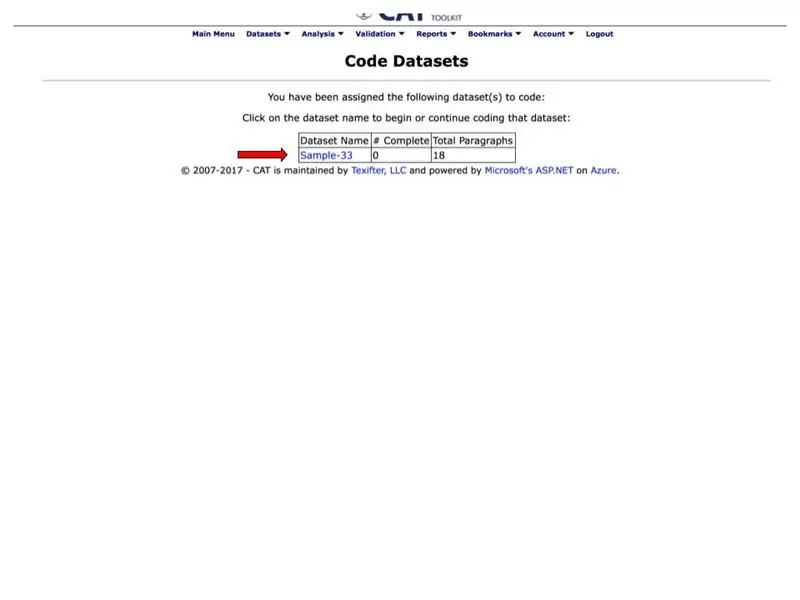
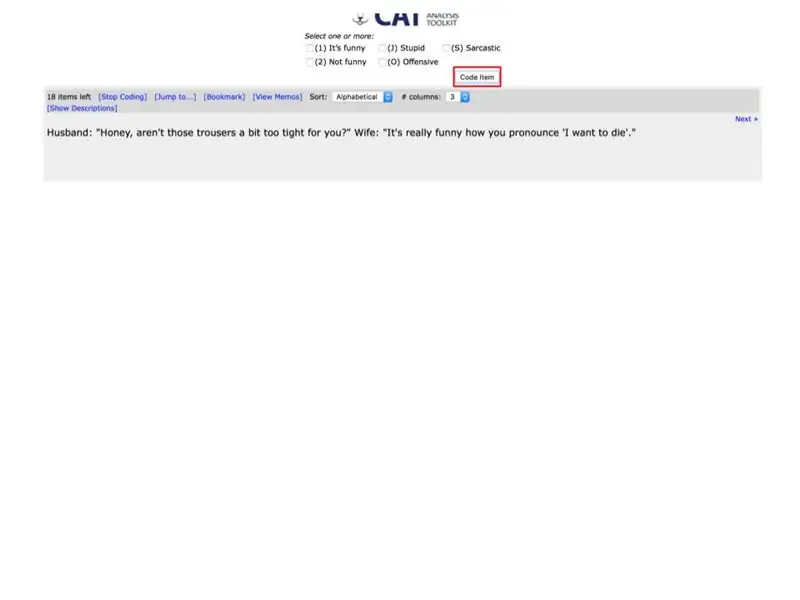
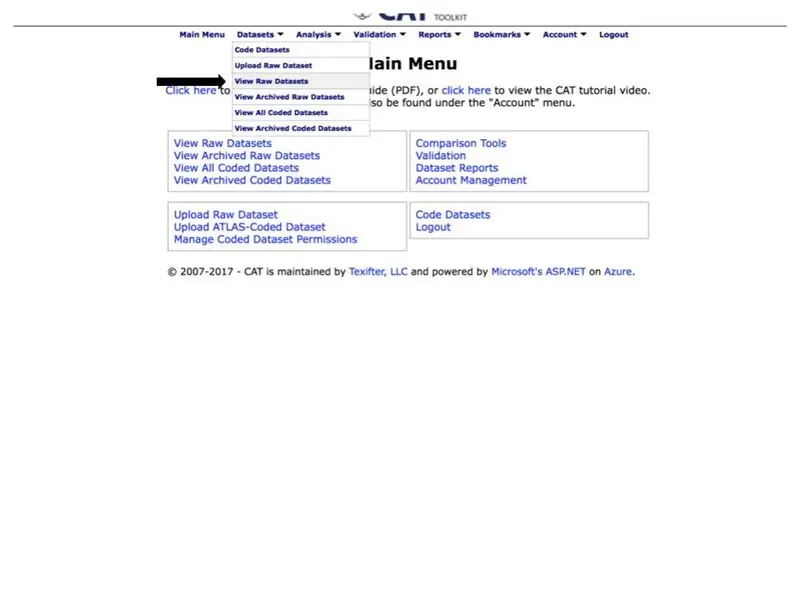
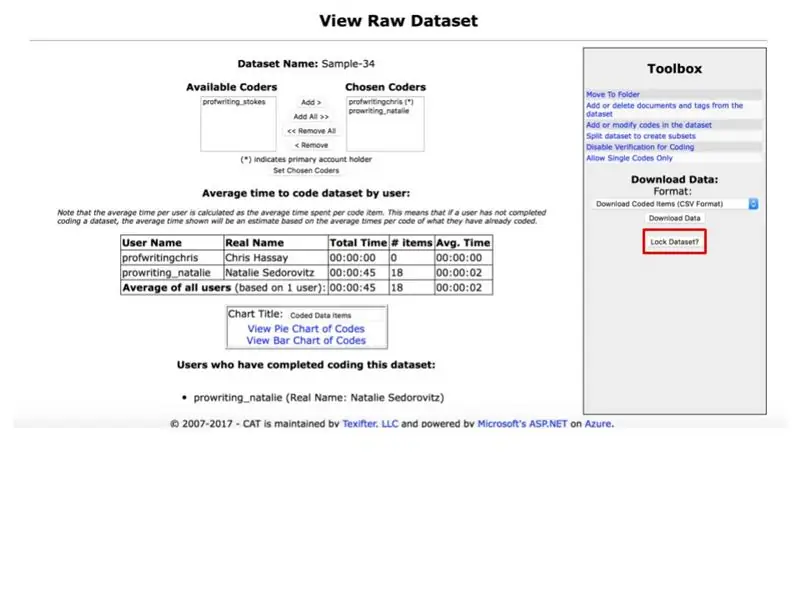
Dataset ашылмалы тізімінен Code Datasets опциясын таңдау сізді код деректерінің жиынтығы (төмендегі суретте) бетіне бағыттайды.
Бұл бет диаграммада үш санатқа бөлінеді: деректер жиынының атауы, # толық және жалпы параграфтар. Деректер жиынының атауы: бұл сіздің деректер жиынтығыңыз. Қол жеткізу және кодтауды бастау үшін көк атауды басыңыз (қызыл көрсеткіні қараңыз). # Толық: Сіз қанша файл параграфын кодтағаныңызды көрсетеді. Бастау үшін бұл нөлге тең болуы керек. Жалпы параграфтар: бұл сіздің деректер файлыңызда қанша параграф бар. Әр абзац жеке кодталады. Біздің мысалда әр кодер 18 жолды кодтайды.
Деректер жинағы атауын таңдау сізді кодтау бетіне апарады (төмендегі суретте). Бұл бетте деректер файлының параграфы бар, сіздің кодтар батырмаларда көрсетілген және (егер сіз шикізат деректер жиынтығын жүктеу кезеңінде кодерге бірнеше кодты таңдауға рұқсат ету параметрін таңдасаңыз) Код элементі түймесі бар.
Параграфты оқыңыз және оған сәйкес келетін кодтың мәтіндік ұяшықтарын таңдаңыз. Егер сіз бірнеше кодқа рұқсат берсеңіз, растау экранына өту үшін Код элементі түймесін таңдауыңыз керек (қызыл түймені қараңыз). ЕСКЕРТПЕ: Сіз таңдауды жазу үшін «Код элементі» түймесін таңдауыңыз керек, келесі түйме сізді код таңдауларын жазбай басқа абзацқа жылжытады.
Егер сізде Coder -ге Бірнеше кодты таңдауға рұқсат беру параметрі қосылған болса, сіз «Таңдауды тексеру» бетіне апарыласыз. Тексеру сіздің таңдауыңыздың дұрыстығына кепілдік береді. Келесі параграфты жалғастыру үшін беттің жоғарғы жағындағы «Таңдауды тексеру» тармағын таңдаңыз. ЕСКЕРТПЕ: Егер сіз кодтаушыға бірнеше кодты таңдауға рұқсат ету параметрін таңдамаған болсаңыз, сіз бұл бетті өткізіп жіберіп, кодты таңдаудан кейін бірден келесі абзацқа өтесіз.. Деректер файлындағы барлық абзацтарды кодтағаннан кейін келесі беттегі «Мұнда басыңыз» таңдаңыз. Бұл жоба менеджеріне (бастапқы шот иесіне) осы кодердің деректер жиынтығын толтырғаны туралы хабарлайды. Осы жерді басуды таңдағаннан кейін сізге қызыл мәтінді хабарлама жіберілген код деректерінің жиынтығы бетіне қайтарылады (төмендегі суретте).
Raw Dataset қарау бетінен шикі болып саналатын барлық деректер жиынтығы пайда болады. Атын (көк түспен жазылған) басу арқылы жаңа толтырылған деректер жиынтығын таңдаңыз.
Бұл сізді сол деректер жиынтығына сәйкес келетін бетке апарады (төмендегі суретте). Lock Dataset таңдаңыз? Опция (қызыл қорапты қараңыз). Келесі бетте Құлыптау және мұрағаттау опциясын таңдаңыз. Сіз енді тексеруді бастауға дайынсыз.
8 -қадам: мәліметтер қорын қалай тексеруге болады
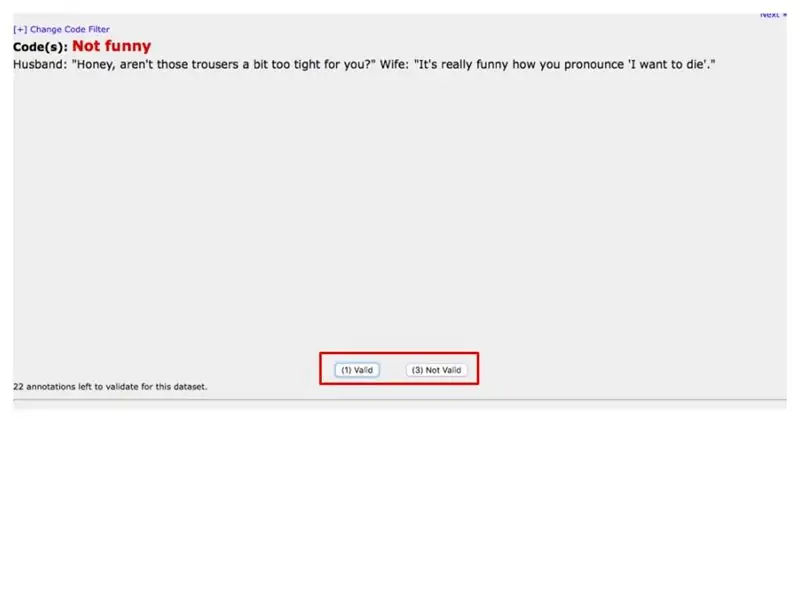
Мәліметтер жиынтығын тексеру кодерлерге олар жасаған таңдалған кодтардың дәл болуын қамтамасыз етуге мүмкіндік береді. Бұл процесс валидаторларға таңдалған кодтың нақты абзацқа жауап ретінде жарамды немесе жарамсыз екенін таңдауға мүмкіндік береді. Бұл процесс сіздің соңғы деректеріңіздің дәлдігін қамтамасыз етеді. ЕСКЕРТПЕ: Тексеруге қол жеткізу үшін деректер жиынтығы құлыпталуы керек.
Бастапқы беттен, тақырып бойынша мәзірден «Мәліметтер жиынтығын тексеру» тармағын таңдаңыз. Бұл сізді «Деректер жиынтығын тексеру» бетіне апарады. Аудиторлық тексеру - Деректер жиынтығын тексеру ішінде Деректер жинағы: мәзірінен деректер жиынтығын таңдаңыз (қызыл жолақты қараңыз). Келесі экранда тексергіңіз келетін барлық кодтарды таңдаңыз (бұл бұрын қарастырылған кодерлерді қосумен бірдей процесс) және Жалғастыруды таңдаңыз. Тексеру беттерінде параграфтар бойынша жылжу кезінде жарамды немесе жарамсызды таңдаңыз (қызыл қорапты қараңыз). Деректерді тексеруді аяқтағаннан кейін сіз өзіңіздің деректеріңіз туралы есептерді қарай аласыз.
9 -қадам: Деректер есептеріне қалай қол жеткізуге болады
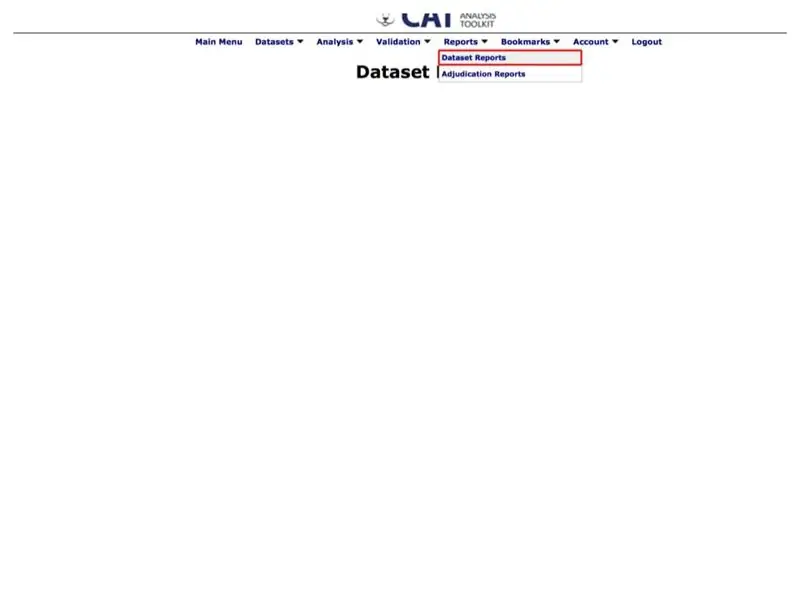
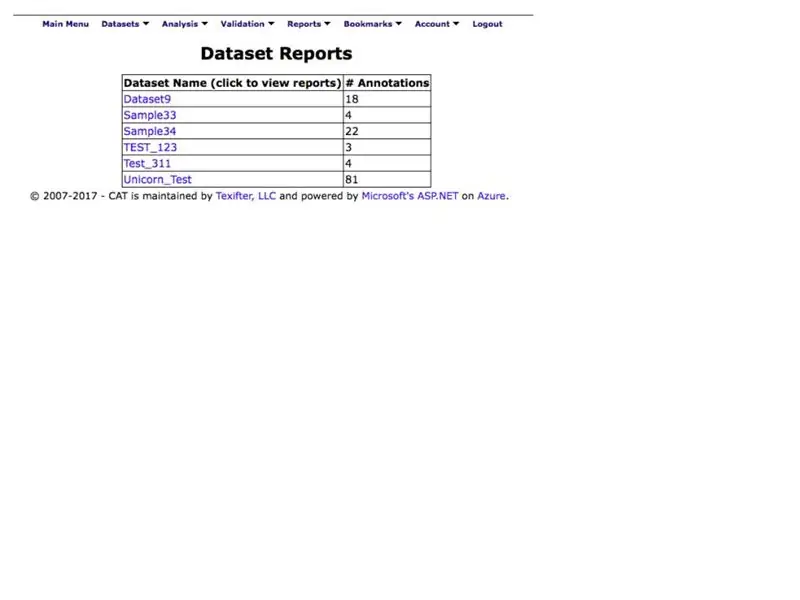
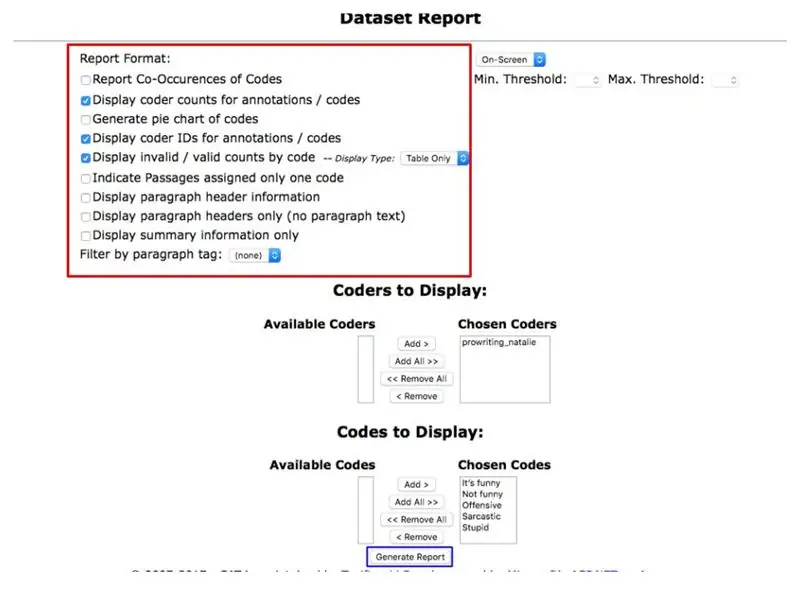
Деректер туралы есептер - бұл процесті аяқтаудың себебі. Олар сізге сапалы деректер бойынша сұрыптауға, диаграммалар құруға және ақпаратты талдауға мүмкіндік береді. Бұл процесс сізге көрінетін форматтағы деректердің негізгі формуласын көрсетеді. ЕСКЕРТПЕ: Деректер есептеріне қол жеткізу үшін деректер жиынтығы құлыпталуы керек.
Мәзір тақырыбынан Есептер мәзірінен Деректер жинағы есептерін таңдаңыз (қызыл өрісті қараңыз). Бұл сізді Dataset Report бетіне апарады.
Dataset Report бетінде (төмендегі суретте) деректер жиынтығының көк атауын таңдаңыз.
Келесі бетте (төмендегі суретте) құсбелгілер тізімінен таңдаулы опцияларды таңдаңыз (қызыл ұяшықты қараңыз).
Есепке қосқыңыз келетін кодерлер мен кодтарды таңдап, оларды бұрынғыдай қосу арқылы таңдаңыз.
Сіз өз таңдауыңызды жасағаннан кейін, нәтижелеріңізді визуализациялау үшін Есепті құру (көк қорапты қараңыз) таңдаңыз! CAT қолданғаныңызбен құттықтаймын !!!
Ұсынылған:
LTE Cat.M1 PSM талдау (Қуатты үнемдеу режимі): 4 қадам

LTE Cat.M1 PSM талдау (Қуатты үнемдеу режимі): Алдыңғы мақалада біз PSM көмегімен Active / Sleep циклін қалай орнату керектігін талқыладық. Аппараттық құрал мен PSM параметрлері мен AT пәрменін түсіндіру үшін алдыңғы мақаланы қараңыз. (Сілтеме: https://www.instructables.com/id/What-Is-a-PSMPow…Ac
Убидоттар мен Google-парақтарды қолдана отырып, температура/ылғалдылық деректерін талдау: 6 қадам

Убидоттар мен Google парақтарының көмегімен температура/ылғалдылық деректерін талдау: Бұл оқулықта біз температура мен ылғалдылық сенсорының көмегімен температура мен ылғалдылықтың әр түрлі деректерін өлшейміз. Сіз бұл деректерді Ubidots -қа жіберуді үйренесіз. Сіз оны кез келген жерден әр түрлі қолдану үшін талдай аласыз. Сонымен қатар жіберу арқылы
B2 тақтасы жинағының компоненттерін тексеру модулі V2: 4 қадам

B2 тақталар жинағына арналған компоненттерді сынау модулі: бұл менің B2 тақталар жинағының компоненттерін тексеруші модуль және менің басқа нұсқаулықпен жұмыс істейді, бұл " модульдік тақталар жинағы " Stanley 014725R ұйымдастырғыш корпусымен пайдалануға арналған (ол 2 толық тақта жинағын сыйдыра алады)
Негізгі компоненттерді талдау: 4 қадам
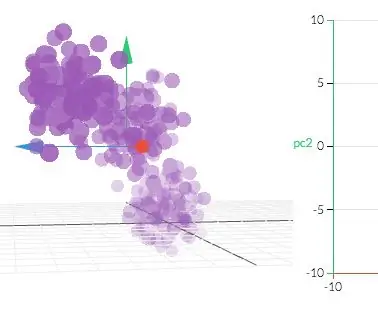
Негізгі компоненттерді талдау: Негізгі компоненттерді талдау - ортогоналды түрлендірулерді қолдана отырып, мүмкін корреляцияланатын айнымалылар жиынтығын сызықтық байланыссыз мәндер жиынына түрлендіретін статистикалық әдіс. Бірнеше өлшемдері бар деректер жиынтығы берілген қарапайым сөздермен бұл көмектеседі
HyperDuino үшін MBlock шолғышына негізделген кодтауды бастау: 3 қадам

HyperDuino үшін MBlock шолғышына негізделген кодтауды бастау: HyperDuino көмегімен mBlock веб -негізіндегі оқулыққа қош келдіңіз. Бұл сізге mBlock -ты қалай орнату керектігін және сіздің кодты HyperDuino -ға жүктеуді көрсетеді. Бұл сонымен қатар ақылды автокөліктің негізгі кодын қалай жасау керектігін көрсетеді. Бастау үшін бірден секіруге рұқсат етіңіз
